Ajouter des éléments à une taxonomie
Pour ajouter un élément (concept) à la taxonomie, cliquer sur l'icône Ajouter nouvel élément dans la Fenêtre principale (capture d'écran ci-dessous).

Le nouvel élément avec un groupe de substitution de xbrli:item et avec un nom par défaut, est ajouté à la liste des éléments dans l'écran (capture d'écran ci-dessous).

Pour une description de la fenêtre d'élément, voir Fenêtre principale : onglet Éléments. Vous pouvez maintenant éditer les propriétés de l'élément dans la fenêtre principale de plusieurs manières.
•Le nom de l'élément peut être modifié en double-cliquant sur le nom par défaut et en saisissant le nom correct. Veuillez noter que vous devez aussi saisir le préfixe d'espace de noms correct pour le nom.
•Le groupe de substitution de l'élément peut être changé en agrandissant la fenêtre d'élément (cliquer sur l'icône fléchée pour ce faire) et puis, sélectionner le groupe de substitution requis depuis la liste déroulante de ce champ (capture d'écran ci-dessous).
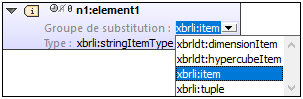
•Pour changer la propriété Balance, Period, Abstract, ou Nillable, cliquer sur l'icône correspondante située à gauche du nom d'élément et choisir une des options dans la fenêtre qui s'affiche.
•Pour ajouter un rôle de lien de libellé pour l'élément, cliquer avec la touche de droite n'importe où dans la fenêtre d'élément et choisir la commande Ajouter rôle de lien de libellé. Une ligne pour le rôle de lien de libellé est ajoutée ; dans cette ligne, vous pouvez saisir le rôle de lien de libellé ou choisir une option dans la liste de choix. Veuillez noter que si aucun fichier de base de lien de libellé n'est associé avec la taxonomie, un fichier sera créé maintenant et sera affiché dans l'assistant à la saisie Aperçu.
•Un libellé peut être ajouté pour un rôle de lien de libellé en cliquant avec la touche de droite sur le rôle de lien de libellé et en choisissant la commande Ajouter libellé. Pour saisir les détails du libellé, soit double-cliquer dans le champ que vous souhaitez éditer et saisir la nouvelle valeur, soit sélectionner la nouvelle valeur depuis les listes de choix respectives. Les changements que vous effectuez au libellés seront enregistrés dans la base de lien du libellé lorsque la taxonomie principale sera enregistrée.
•Les références sont ajoutées à la base de lien de référence de la même manière que les libellés sont ajoutés à la base de lien du libellé. Tout d'abord, un rôle de lien de référence est ajouté pour l'élément, puis une référence est ajoutée pour un rôle de lien de référence spécifique.
Les propriétés d'élément peuvent aussi être éditées dans l'assistant à la saisie Détails. Voir Assistants à la saisie dans le Mode XBRL pour une description de la procédure.
Fichier d'exemple : Étape 4
Dans cette section, nous allons étendre la taxonomie US-GAAP en créant de nouveaux éléments.
Le premier élément que nous allons créer est l'item nanonull:OnboardAndOther, qui représente les recettes provenant des ventes effectuées à bord des bateaux de croisière de Nanonull. Ce poste de recettes spécifique n'est pas disponible dans la taxonomie US-GAAP ; c'est pourquoi il doit être créé en tant qu'une extension d'US-GAAP. En tant qu'un nouvel élément créé spécialement pour la taxonomie Nanonull, il doit être créé dans l'espace de noms Nanonull (https://www.altova.com/nanonull) qui a été déclaré avec un préfixe de nanonull. La création de l'élément avec ce préfixe placera cet élément dans l'espace de noms Nanonull.
Pour créer l'élément, procéder comme suit :
1.Cliquer sur l'icône Ajouter nouvel élément dans la Fenêtre principale (capture d'écran ci-dessous).

Un nouvel élément avec un groupe de substitution de xbrli:item et avec un nom par défaut est ajouté à la liste des éléments dans l'écran (capture d'écran ci-dessous).

2.Double-cliquer sur le nom d'élément et saisir le nom nanonull:OnboardAndOther (capture d'écran ci-dessous). Cela permet de créer l'élément OnboardAndOther dans l'espace de noms Nanonull.
3.Étendre la fenêtre d'élément et, puisque l'élément contiendra une valeur monétaire, changer l'attribut Type dans xbrli:monetaryItemType (capture d'écran ci-dessous).
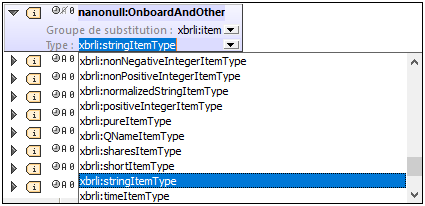
4.À présent, cliquer à gauche de l'icône de l'horloge et, depuis la fenêtre qui apparaît, choisir credit (capture d'écran ci-dessous).
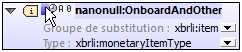
Cela permet de définir la valeur de l'attribut xbrli:balance à credit.
5.Cliquer sur les icônes de l'horloge, A, et 0, et configurer les valeurs des attributs xbrli:duration, xs:abstract, et xs:nillable sur duration, NON Abstrait, Nillable, respectivement. (Dans le fichier .xsd, les valeurs d'attribut réelles seront : credit, duration, false, et true, respectivement.)
6.Cliquer avec la touche de droite sur la fenêtre élément et, depuis le menu qui s'affiche, choisir Ajouter Rôle de lien de libellé. Cela permet de créer un rôle de lien de libellé en bas de la fenêtre d'élément (capture d'écran ci-dessous).
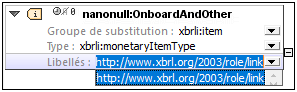
7.Choisir le lien XBRL URI.
8.Cliquer avec la touche de droite la ligne de rôle de lien de libellé et depuis le menu qui s'affiche, sélectionner Ajouter libellé. Cela permet de créer une ligne de libellé dans le rôle de lien de libellé.
9.Double-cliquer dans le champ de langue de la ligne de libellé récemment créée (capture d'écran ci-dessous) et saisir en-us ; dans le champ suivant qui est le champ de rôle de lien, choisir le rôle documentation depuis la liste déroulante ; dans le champ libellé, saisir le texte qui devrait apparaître dabs la documentation. Ensuite créer une nouvelle ligne de libellé pour le rôle de lien label en répétant l'étape 9. Une fois que l'affichage d'un élément a été étendu (en cliquant la tête de flèche à sa gauche), l'affichage du rôle label peut être activé ou désactivé en cliquant sur le symbole +/- que vous trouverez à droite du libellé (Afficher/Dissimuler Libellés).
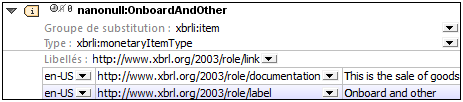
L'élément nanonull:OnboardAndOther a été créé avec succès.
Veuillez noter que OnboardAndOther avait une valeur de crédit xbrli:balance. Cela est dû au fait qu'il s'agit d'un item de recette : de l'argent entre dans la caisse. Étant donné que les items vendus à bord sont soumis à des coûts (par ex. les coûts de production de l'entreprise), nous allons aussi créer un élément du côté du débit appelé nanonull:CostOfOnboardAndOther. Créer cet élément de la même manière que nanonull:OnboardAndOther, à une seule différence près : définir la valeur de xbrli:balance sur debit au lieu de credit.
Un autre coût à inclure concerne les commissions pour les agents. Cela doit être effectué par un élément de débit nommé nanonull:CruiseCommissionsTransportationAndOther. Créer cet élément exactement de la même manière que vous avez créé nanonull:CostOfOnboardAndOther.
Enfin, nous ajoutons trois éléments abstraits, Asia, Europe, et US, afin que les concepts puissent être regroupés par région. Puisque les éléments sont utilisés uniquement à des fins de regroupement et ne contiendront pas eux-même de valeur, ils sont connus en tant qu'éléments abstraits. C'est pourquoi le genre de type d'un tel élément est immatériel. Il vaut mieux donner à un élément abstrait un type qui correspond à sa sémantique. Par exemple, nous avons donné aux éléments abstraits Asia, Europe, et US, un type de stringItemType. Créer les éléments nanonull:Asia, nanonull:Europe, et nanonull:USA comme vous avez créé les éléments précédents. La seule différence cette fois est que la valeur de l'attribut Abstract doit être définie sur Abstract (la valeur d'attribut réelle dans le fichier XSD sera true) et il n'y aura pas d'attribut xbrli:balance.
Note : Si un attribut xbrli:balance est présent sur un élément abstrait, celui-ci devra être du type monetaryItemType, sinon, la taxonomie sera invalide. Il vaut mieux omettre l'attribut optionnel xbrli:balance de tous les éléments abstraits.
Dans l'étape suivante, nous allons spécifier le rôle de liens pour la nouvelle taxonomie. Ces rôles de liens seront nécessaires lorsque nous créerons de nouvelles relations.